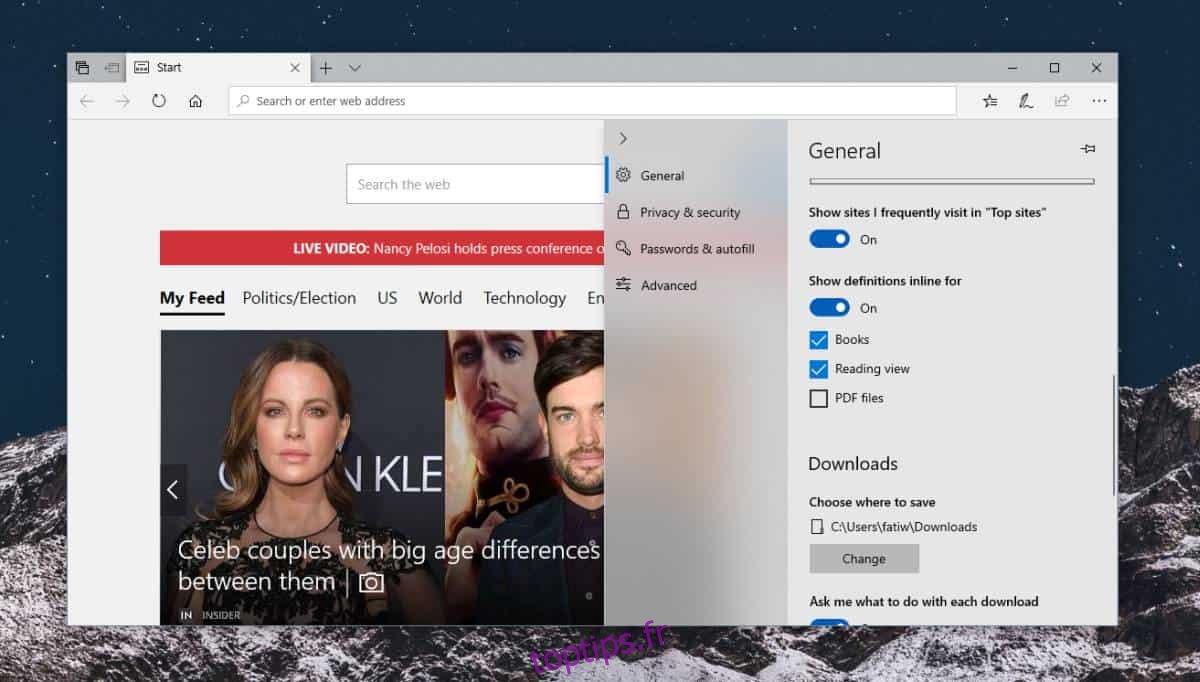Microsoft Edge ne propose aucune fonctionnalité révolutionnaire qui vous donnera envie d’abandonner Chrome ou Firefox. Il a une ou deux fonctionnalités que les deux autres navigateurs n’ont pas. Edge a un dictionnaire intégré. Lorsqu’il est activé, il vous permet de voir la signification d’un mot lorsque vous passez votre curseur dessus. C’est quelque chose qui nécessite un module complémentaire ou une extension si vous utilisez Firefox ou Chrome. Voici comment activer et utiliser le dictionnaire dans Microsoft Edge.
Dictionnaire dans Microsoft Edge
Ouvrez Microsoft Edge et cliquez sur le bouton Plus d’options en haut à droite et dans le menu qui s’ouvre, cliquez sur Paramètres. Sous l’onglet Général, recherchez la section Afficher les définitions en ligne pour. Activez-le et cochez les trois options en dessous.
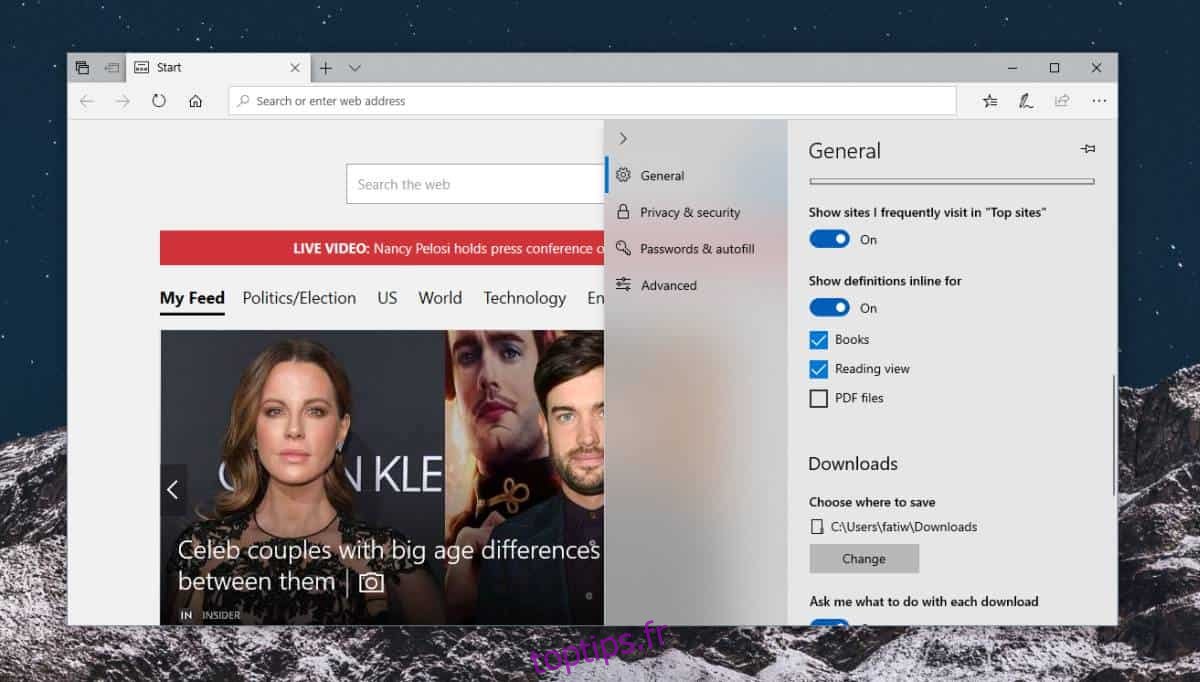
Accédez à un site Web que vous souhaitez lire. Une fois que vous êtes sur le site Web, cliquez sur l’icône Affichage de lecture dans la barre d’URL. Cela ressemble à un livre et la vue de lecture est disponible pour la plupart des sites Web, mais il y a quelques exceptions.
Une fois que vous êtes en mode lecture, double-cliquez sur le mot dont vous souhaitez rechercher la signification. Si une définition est disponible, un petit pop-up apparaîtra vous donnant la définition.
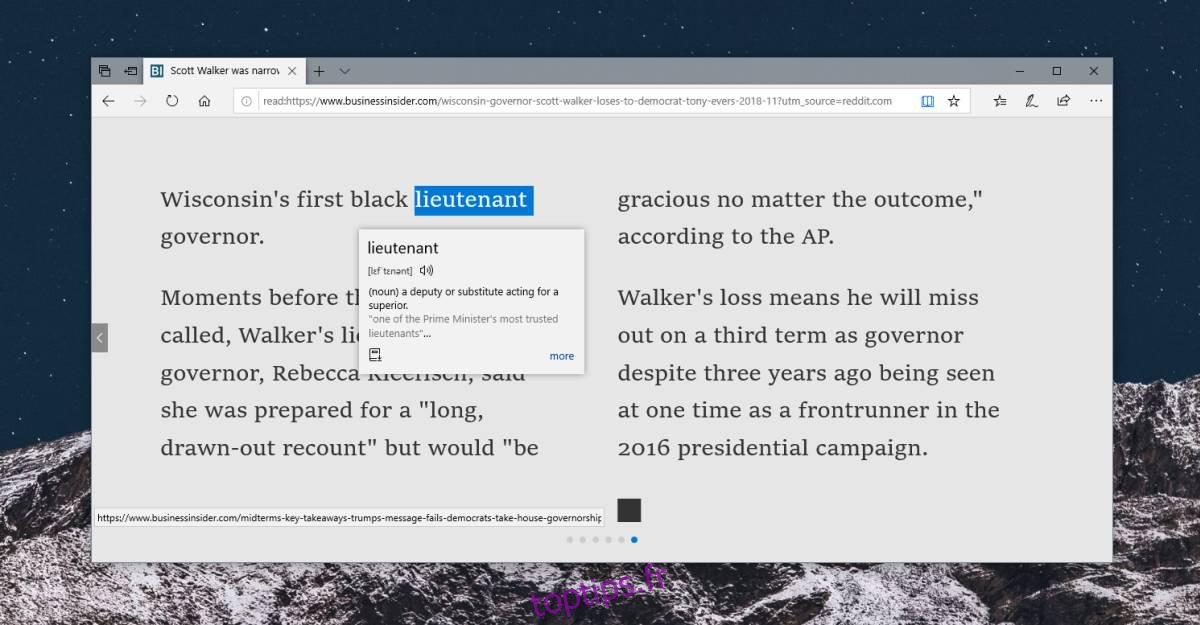
Si vous cliquez sur l’option Plus en bas, un panneau s’ouvrira pour vous donner des détails supplémentaires sur le mot. Le dictionnaire est alimenté par le dictionnaire Oxford.
Cela fonctionnera pour tous les livres électroniques, c’est-à-dire les fichiers ePub et les fichiers PDF. Lorsque vous en avez un ouvert, vous pouvez double-cliquer sur un mot et la même fenêtre contextuelle s’ouvrira pour vous donner le sens du mot. Cela fonctionne si vous êtes en ligne, mais vous pouvez cliquer sur le bouton Télécharger le dictionnaire hors ligne et utiliser la fonctionnalité hors ligne.
Lorsque vous téléchargez le dictionnaire, une application appelée Immersive Reader sera installée sur votre système. C’est une application Microsoft qui ne fait rien en soi. Il ajoutera des fonctionnalités complémentaires à Microsoft Edge. Seul Microsoft sait pourquoi il existe en tant qu’application distincte plutôt qu’en tant que module complémentaire pour Microsoft Edge. Peut-être que l’application finira par faire quelque chose de plus.
Si vous souhaitez une fonctionnalité similaire pour Chrome ou Firefox, vous avez besoin d’un module complémentaire ou d’une extension. Ils ne manquent pas. Si vous ne souhaitez pas que votre navigateur soit déplacé vers le bas par une extension, vous pouvez toujours sélectionner un mot, cliquer dessus avec le bouton droit de la souris et sélectionner l’option permettant de rechercher le mot sur votre moteur de recherche par défaut.